Як відомо, браузером за замовчуванням будуть відкриватися всі посилання, які містяться в листах електронної пошти, а також документи, збережені у форматі html і іншого подібного роду розширення.
Якщо у вас встановлено кілька браузерів, то в залежності від налаштувань, один з них обраний у вас за замовчуванням. Але що якщо ви звикли користуватися Яндекс браузером, а за замовчуванням встановлений Mozilla Firefox? Давайте розберемося, як все поміняти.
Сам браузер повинен пропонувати призначити його за замовчуванням при кожному запуску. Якщо такого не відбувається, то читайте далі статтю.
Для того щоб призначити Яндекс браузер Інтернет-браузером за замовчуванням, достатньо, просто виконати кілька простих дій.
Зміст:
- 1 Як зробити Яндекс браузером за замовчуванням за допомогою внутрішніх налаштувань програми
- 2 Призначаємо Яндекс браузер за промовчанням за допомогою засобів Windows
Як зробити Яндекс браузером за замовчуванням за допомогою внутрішніх налаштувань програми
Запускаємо браузер, натискаємо на кнопку меню в правому верхньому кутку і з випав списку вибираємо пункт «Налаштування»:
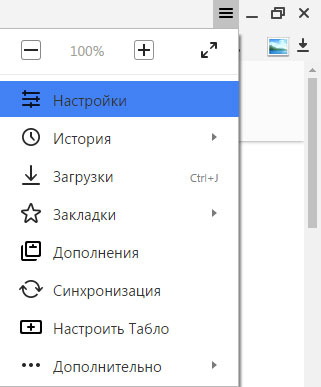
У нас відкривається сторінка налаштувань. Гортаємо її вниз і шукаємо рядок «Браузер за умовчанням». Відразу біля неї є кнопочка «Зробити Yandex браузером за замовчуванням». Тиснемо на неї і все, ми вирішили проблему.
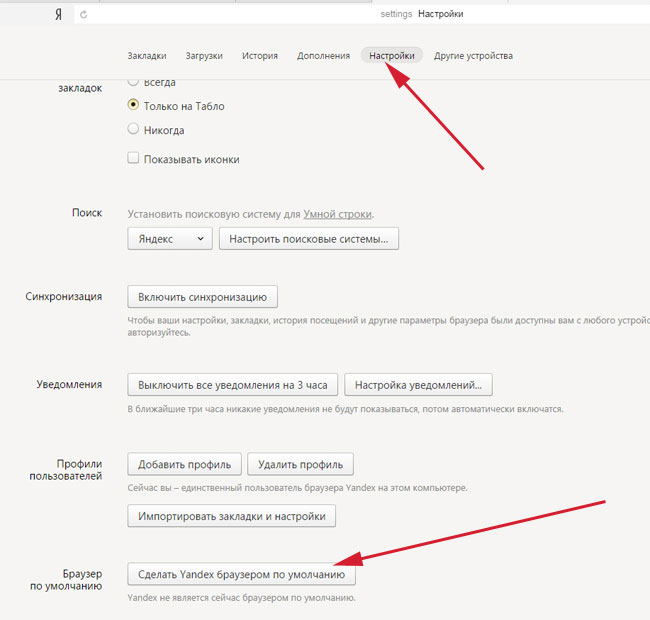
Замість кнопки у нас з’являється напис «зараз браузером за замовчуванням є Yandex»:
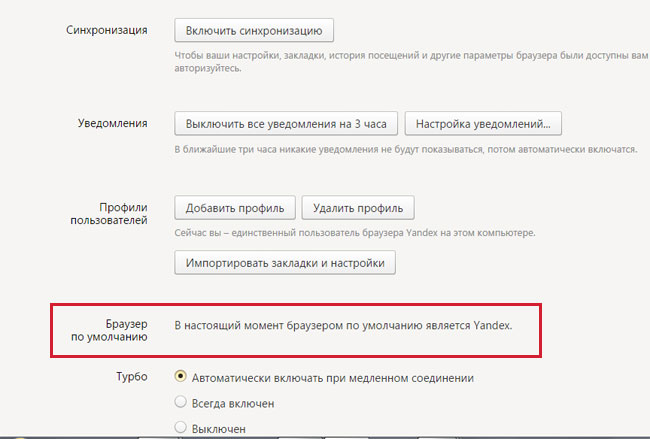
Призначаємо Яндекс браузер за промовчанням за допомогою засобів Windows
Якщо взяти для прикладу операційну систему Windows 7, то там це робиться наступним чином. Тиснемо на кнопочку «Пуск» і з випав списку вибираємо пункт «Програми за замовчуванням»:
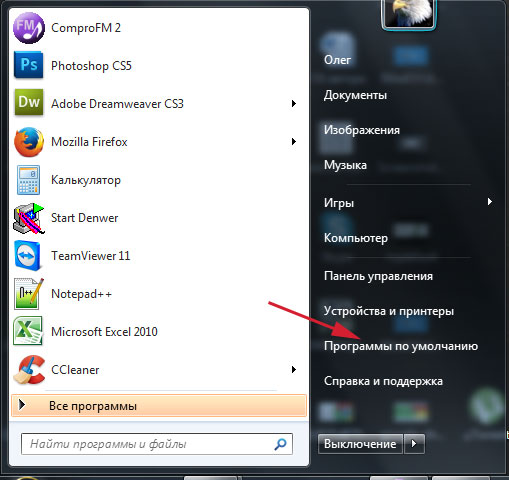
Далі клікаєм по посиланню «Завдання програм за замовчуванням»:
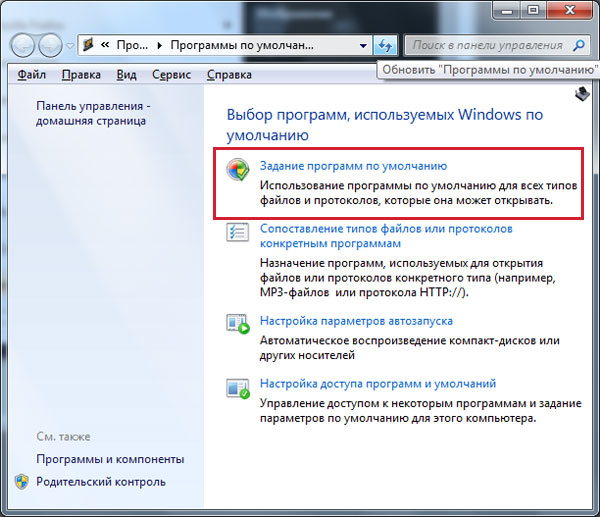
В лівій стороні у нас підвантажується список всіх програм, знаходимо там Яндекс і з правого боку тиснемо на кнопку «Використовувати програму за замовчуванням»:
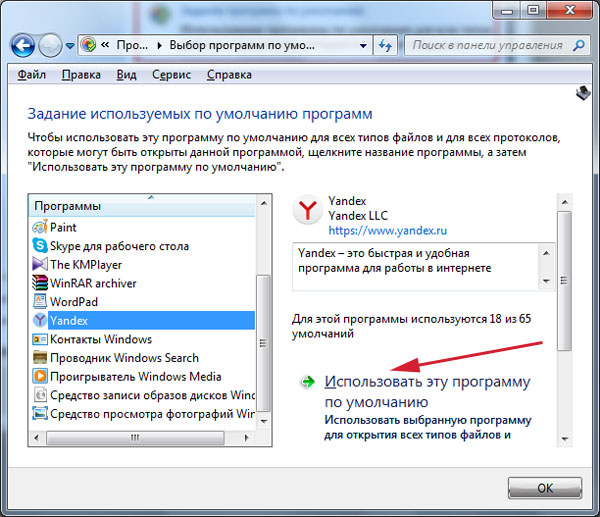
Все, ми впоралися з цією, дуже простий, завданням.


